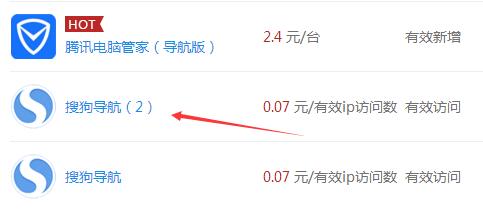欢迎观看 Photoshop 基础教程,您将通过这些教程学习 Photoshop 的基本工具和使用技巧。小编将为您介绍 Photoshop 工作区,并带您了解调整亮度和对比度。
调整亮度和对比度
我们在使用相机或手机拍照时并不一定总能得到完美的曝光效果,要么太暗,要么太亮或者对比度不足,颜色暗淡,或者对比度太高,暗处太暗,亮处太亮,要修正这些曝光问题,最简单的方法就是调整亮度/对比度。
首先,快速看一下“Layer”(图层)面板,确保你选中了包含这个照片的图层。

在处理照片时通常只有一个图层,然后来到屏幕顶部的“Image”(图像)菜单选择“Adjustments”(调整),选择第一个选项“Brightness/Contrast…”(亮度/对比度…)。

这将打开“Brightness/Contrast”(亮度/对比度)对话框,把它移动到一侧,不要挡住照片。

要进行调整,最快捷的方法是点击“Auto”(自动)按钮。

这会将这里的“Brightness”(亮度)和“Contrast”(对比度)滑块移动到 Photoshop 认为适合的位置。

也可以选择自己移动滑块,以便更好地控制调整幅度,有时你只需要调整亮度,亮度控制图像的整体明暗。

例如,将它向右拖动可以看到照片会变亮,如果向左拖动照片会变暗。


现在把它移回到起点再向右移一点,让照片变亮一些,不必非要和我使用同样的值,你可以根据自己的喜好使用适合的值。

有时我们只需要调整照片的亮度,但是这里还有一个“Contrast”(对比度)滑块,这个滑块可以控制图像中明暗色调的范围。

如果你要增加对比度,可以向右拖动“Contrast”(对比度)滑块,可以看到照片中的暗色调变得更暗,亮色调变得更亮。


如果对比度过高会使你很难看清阴影区域的细节,比如这里和那里的花,也会导致高光区域的细节丢失。

就像这里的背景这就是高对比度的效果。

现在我们把滑块向左拖到头这就是低对比度图像的样子,让人感觉颜色非常黯淡。

现在我把对比度重新调整到初始值也就是 0,方法是在“Contrast”(对比度)滑块的值字段中输入 0。

我认为这张照片可以再鲜艳一点,所以我稍微调高一点对比度这样就好了。

要评估自己的更改是否真正改善了图像效果,可以查看前后对比,点击“Preview”(预览)旁边的复选框来查看。

这是开始时的照片,这是我们增加了亮度和对比度之后的照片,感到满意后,点击“OK”(确定)。



这样就会将你的更改直接应用到选定的图层上,这里的话就会应用到照片上。

如果你不满意可以撤消更改,就像我们在教程中所学的那样,为了确保你可以随时恢复原始的照片,建议你保存时选择“Save As…”(另存为…)而不要直接选“Save”(保存)。

给照片重新命名。

然后点击“Save”(保存)按钮,直接调整亮度/对比度并不是解决曝光问题的唯一方法。

调整亮度和对比度
1.在菜单栏中,选择“Image”(图像)>“Adjustments”(调整)>“Brightness/Contrast”(对比度)。
2.拖动“Brightness”(亮度)滑块更改图像的整体亮度。拖动“Contrast”(对比度)滑块增加或降低图像对比度。
3.点击“OK”(确定)。这些调整只会出现在所选图层中。
在后面的内容中我们将学习如何通过可读的调整图层,来更灵活地调整图像品质还有解决曝光问题的其他方法。例如水平和曲线调整,这些我们以后在 Photoshop 中都会用到,但是亮度/对比度调整是一个相对简单的方法,一般稍加调整就可以改善照片效果。有需要ps软件的朋友可在本站下载,关注 wervps,学习Mac 软件使用方法!
Photoshop 2021 for mac(PS2021)
立即下载
哪里能下载PS2021?Photoshop 2021 for mac从照片编辑和合成到数字绘画、动画和图形设计,一流的图像处理和图形设计应用程序是几乎每个创意项目的核心所在。此次更新主要是除了具备添加特效、美 颜、滤镜、磨皮、渐变、羽化、去噪、抠图、对象选取、瘦脸、换肤、合成、蒙板、裁剪、翻转、曝光、补光、马赛克等基础图像处理功能外,新版内置的画笔工具极为丰富,成千上万的精致像素、动态和矢量画笔可以满足你的各种绘图需求。macz为您提供ps2021破解版安装包,需要的朋友赶快下载吧。
2021-10-092.29 GB简体中文
未经允许不得转载:搬瓦工VPS_美国VPS » PS 基础教程,调整图像品质「15」如何调整亮度和对比度?
 搬瓦工VPS_美国VPS
搬瓦工VPS_美国VPS